Nuevo: Agregar una nueva compra
En esta artículo te ayudaremos a ingresar las compras realizadas. Sigue estos pasos para realizarlo:
Ingresa al módulo de Compras y luego selecciona la subcategoría Nuevo.
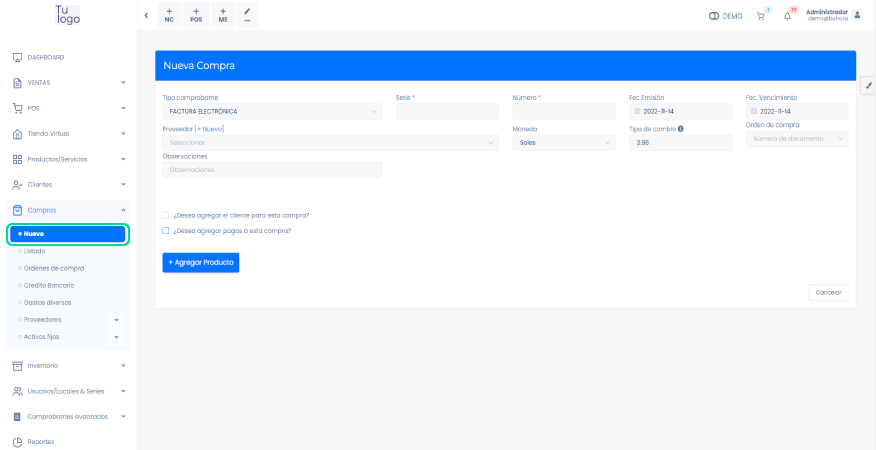
Ingresar comprobante
En esta sección podrá ingresar el comprobante que le dio su proveedor y realizar otras importantes configuraciones.
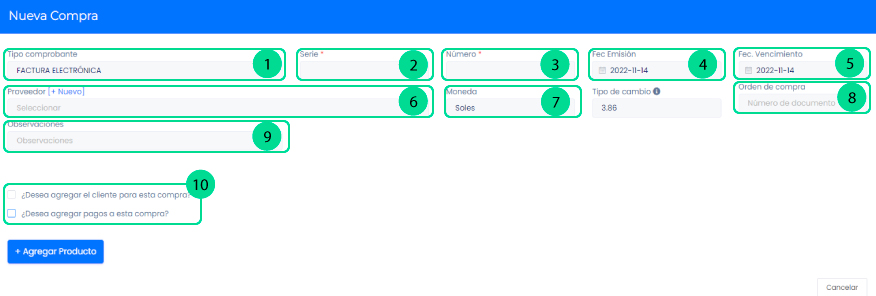
1. Tipo de comprobante: Selecciona el tipo de comprobante .
2. Serie: Ingresa la serie del comprobante.
3. Número: Ingresa el número del comprobante.
4. Fec. Emisión: Ingresa la fecha de emisión del comprobante.
5. Fec. Vencimiento: Ingresa la fecha de vencimiento del comprobante.
6. Proveedor: En esta sección escogerá el proveedor para ingresar en el comprobante, en caso no tenga registrado al proveedor deberá crearlo seleccionando el botón [+Nuevo].
7. Moneda: Selecciona si el pago fue en dólares o soles
8. Orden de compra: En caso de tener orden de compra selecciónelo.
9. Observaciones: Alguna observación que desea añadir.
10. Casillas de selección:
- ¿Desea agregar el cliente para esta compra?: Al seleccionar esta opción se agregar un campo de texto donde podrá seleccionar su cliente.
- ¿Desea agregar pagos a esta compra?: Al seleccionar esta opción, detallaras las condiciones de pago del comprobante.
Todos los campos que cuentan con (*) son obligatorios.
Agregar Producto
Selecciona el botón Agregar Producto.
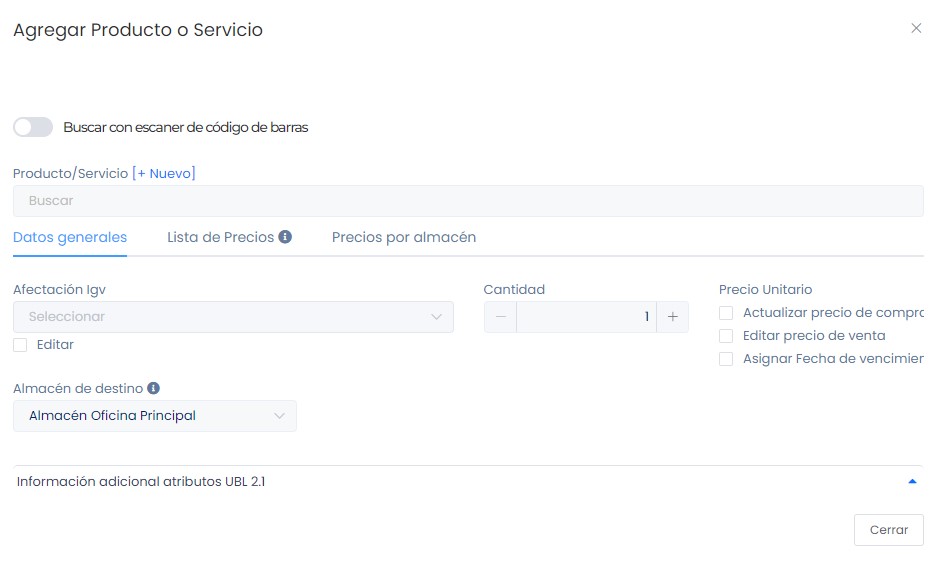
Se encontrará el formulario Agregar Producto o Servicio y se completarán los siguientes datos según el comprobante brindado por su proveedor:
1. Producto/Servicio: Selecciona un producto en caso el producto no este registrado, deberá crearlo seleccionando el botón [+Nuevo].
2. Cantidad: Ingresa la cantidad que esta ingresando a su negocio.
3. Precio Unitario: Ingresa el precio unitario del producto.
4. Casillas de selección:
- Actualizar precio: Si el producto antes no tenia precio de compra con esta casilla podrás actualizarla.
- Editar precio de venta: Podrá modificar el precio de venta del producto.
- Asignar fecha de vencimiento: Podrá ingresar la fecha de vencimiento del producto.
5. Almacén de destino: Selecciona a que almacén va dirigido tu producto.
6. Información adicional atributos: Ingresa si el producto le genero algún descuento, cargos o atributos.
Selecciona el botón Agregar para agregar el producto.
Una vez rellenado los campos, deberá selecciona el botón Guardar, asimismo podrá acceder a la Listado y observar todas sus compras realizadas.